HEIC VS. JPEG: ¿Cuál es la diferencia entre dos formatos de imagen?
¿Qué es mejor cuando HEIC vs. JPEG? Muchas personas tendrán esta pregunta cuando vean estos dos formatos de imagen. JPEG es uno de los formatos estándar para almacenar archivos de imagen. Ha sido alrededor de los años 90 y, hasta ahora, ayuda a equilibrar el tamaño del archivo, la compatibilidad del dispositivo y la calidad de la imagen. Por otro lado, HEIC es el nuevo formato de imagen para fotografías de Apple. La compañía introdujo el formato de imagen alrededor de 2017 y los usuarios quedaron asombrados por su avanzada tecnología de compresión. Pero, ¿cuál es la diferencia entre HEIC y JPEG?
Lista de guías
HEIC vs JPEG: cuál es mejor Cómo convertir HEIC a JPEG Preguntas frecuentes sobre HEIC y JPEGHEIC vs JPEG: cuál es mejor
En esta parte, aprenderá las grandes diferencias entre HEIC y JPEG para ver sus equilibrios en el almacenamiento de datos, calidad y otros asuntos. Además, sabrá más sobre su origen y propósito importante para almacenar archivos de imagen.
¿Qué es JPEG?
JPEG o JPG son las siglas de Joint Photographic Experts Group, que era el nombre del comité que creó el formato JPEG y otros estándares de codificación de imágenes fijas. El grupo desarrolló el estándar a fines de la década de 1980. Y en 1992 y 1994, el grupo volvió a desarrollarlo.
Cuando se trata de compresión, JPEG es más popular porque puede comprimir imágenes grandes en otras manejables. Sin embargo, incluso si es la misma elección de muchos diseñadores, JPEG también se conoce como compresión con pérdida. Significa que cuanto más edite y vuelva a guardar un archivo JPEG, más datos de fondo perderá, lo que afectará la calidad de la imagen.
Si bien ocupa algo de espacio de almacenamiento, el formato JPEG tiene más compatibilidad entre sistemas operativos, software y dispositivos portátiles. También puede abrir o ver archivos JPEG en navegadores web simplemente arrastrándolos y soltándolos.
¿Qué es HEIC?
HEIC es un contenedor de imágenes de alta eficiencia a corto plazo, una variante de HEIF. Tradicionalmente, Apple utiliza este formato de imagen en todos sus dispositivos y productos. Su iPhone o iPad le permite capturar una foto, incluso con cámaras duales, y guardarla como un archivo HEIC. A medida que ha crecido en popularidad a lo largo de los años, HEIC fue presentado por primera vez por el Grupo de expertos en imágenes en movimiento (MPEG) en 2017 cuando también se lanzaron por primera vez las actualizaciones de iOS 11 y macOS High Sierra. El grupo también desarrolló otros formatos de archivo de Apple, como AAC como estándar para iTunes y HEVC/H.265 para formatos de video.
Cuando Apple cambió de JPEG a HEIC, el objetivo era ahorrar más espacio y seguir aumentando la calidad de imagen de las cámaras de los teléfonos inteligentes. Muchos programas y grandes nombres, incluidos Microsoft y Canon, adoptan los nuevos formatos de imagen. Una de las ventajas de HEIC es que solo ocupa la mitad del tamaño de un archivo JPEG, mientras que puede contener varias fotos en un solo archivo.
Entonces, ¿cuál es la diferencia entre los dos? HEIC y JPEG no están demasiado lejos en cuanto a calidad de imagen, pero este último tiende a perder algunos datos con la edición y el guardado repetidos. Si bien HEIC es un excelente ahorro de espacio y calidad de imagen, no es ampliamente compatible con los sistemas operativos y dispositivos. Aunque muchos desarrolladores piensan que HEIC reemplazará a JPEG como el nuevo estándar, aún está lejos de suceder.
Cómo convertir HEIC a JPEG
Dado que HEIC aún no es ampliamente compatible con muchos dispositivos y programas portátiles, es mejor convertirlo a JPEG. AnyRec Convertidor HEIC gratuito en línea es una herramienta basada en la web que lo ayuda a convertir HEIC a JPEG de forma gratuita. Te permite subir diez archivos diarios, con un máximo de 5 MB por cada imagen. También puede cargar varios archivos simultáneamente como una conversión por lotes para ahorrar más tiempo. AnyRec Free HEIC Converter Online ofrece su servicio de forma gratuita para que pueda compartir o cargar archivos de imagen en otros dispositivos.
Características:
◆ Convierta HEIC a JPEG sin perder los datos EXIF, tamaño básico, dimensión, ubicación GPS, etc.
◆ Velocidad de conversión rápida ya que el convertidor en línea permite la conversión de un lote de imágenes y finaliza la conversión en segundos.
◆ Interfaz intuitiva que permite a los usuarios navegar sin sudar.
◆ No es necesario registrarse ni crear una cuenta para convertir archivos HEIC a JPEG.
Cómo convertir HEIC a JPEG usando AnyRec Free HEIC Converter Online:
Paso 1.Hacer clic https://www.anyrec.io/free-online-heic-converter/ para ir al sitio web oficial. Haga clic en el botón "Agregar archivos HEIC/HEIF" para abrir su carpeta y buscar la imagen que desea convertir. Asegúrese de que la imagen tenga un tamaño de archivo de 5 MB para que el proceso de carga sea fluido.
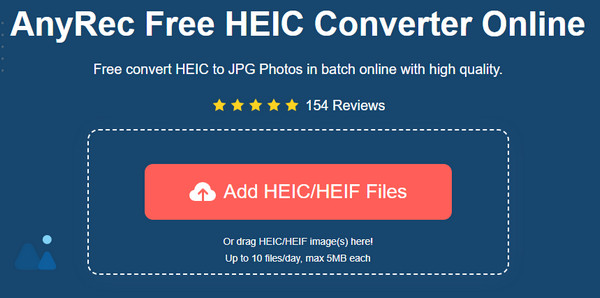
Paso 2.Una vez cargado el archivo, el convertidor en línea lo convertirá automáticamente a JPEG. Puede hacer clic en el botón "Cargar foto" para importar otra imagen desde su dispositivo. Luego, podrá ver el progreso desde el parámetro. Le indicará que la conversión se realizó una vez que vea la palabra Finalizado.
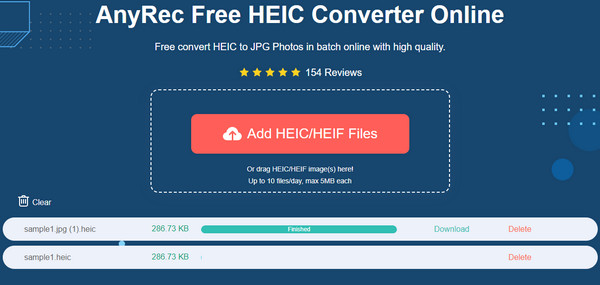
Paso 3.Luego haga clic en el botón "Descargar" para guardar los archivos convertidos. También puedes eliminar el archivo si subiste el archivo incorrecto o cambias de opinión. No te preocupes; "AnyRec Free HEIC Converter Online" eliminará todos los archivos cargados para mantener la privacidad de los usuarios.
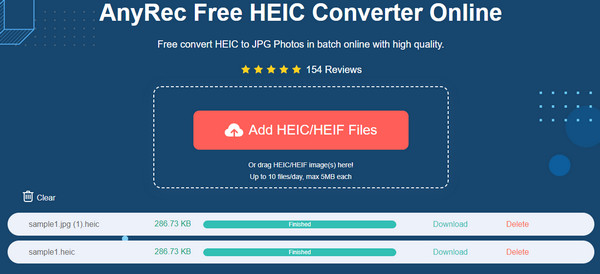
Preguntas frecuentes sobre HEIC y JPEG
-
¿Cómo abrir un archivo HEIC en Windows?
Puede abrir archivos HEIC en Windows con la extensión de imagen HEIC y las extensiones HEVC que se pueden descargar desde Microsoft Store. El único inconveniente de estas extensiones es que necesita comprar los programas para abrir los archivos HEIC.
-
¿Puedo convertir HEIC a JPEG en mi teléfono inteligente?
Sí, muchas aplicaciones pueden ayudarlo a convertir HEIC a JPEG. Puede intentar buscar en App Store y Google Play y leer las reseñas de los mejores resultados. Para iOS, también puede guardar archivos HEIC como PDF que puede probar en la aplicación Fotos.
-
¿Es lo mismo HEIC que HEIF?
Sí, HEIC es lo mismo que el imagen HEIF. HEIC es una variante de HEIF, el primer formato de archivo de imagen en dispositivos Apple. La diferencia entre estos dos es que HEIC comprime imágenes, mientras que HEIF puede usar varios métodos de compresión.
Conclusión
HEIC se está volviendo más popular a medida que los dispositivos Apple avanzan hacia la grandeza. Sin embargo, dado que JPEG ha sido el formato de imagen estándar durante muchas décadas, HEIC no puede reemplazarlo rápidamente. Y la razón de esto es la compatibilidad del dispositivo y la calidad de imagen que muchas empresas admiten. Y dicho esto, HEIC se puede convertir como un archivo JPEG para que pueda abrir el archivo libremente con sistemas operativos como Windows, Mac, iOS o Android. Usar AnyRec Convertidor HEIC gratuito en línea para el mejor resultado!
